Erstellen Sie ein benutzerdefiniertes Thumbnail für Ihr YouTube-Video In 7 einfachen Schritten, Robert Wiesman
80% der Top-Videos auf allen YouTube verwenden benutzerdefinierte Miniaturbild mit ihren Videos, sind Sie?
Eine benutzerdefinierten Video-Miniaturansicht ist die Platzhalter-Grafik für ein YouTube-Video, das nach oben zeigt, wenn das Video auf YouTube vorgeschlagen wird, oder wenn es auf einer Suchergebnisseite auf YouTube oder Google angezeigt wird.
ein benutzerdefiniertes Thumbnail Mit macht Ihr Video besser in dem geschäftigen Feeds und erzählt auch die Zuschauer genau das, was das Video über ist.
Stellen Sie sich vor, wenn Sie alle Ihre Fahrzeuge Videos herumlaufen, Testimonial Videos und Vergleichsvideos all einzigartigen benutzerdefinierte Thumbnails hatte ... Wie viel mehr Engagement würde das für Ihre Marke und Unternehmen schaffen?
Wie man ein benutzerdefiniertes Thumbnail für ein YouTube-Video Schnelle, einfache Erstellen And Free
Wenn Sie nicht benutzerdefinierte Thumbnails für Ihre YouTube-Videos Erstellen Sie sind diese gehen zu lieben.
Nachfolgend finden Sie eine sieben-Stufen-System finden helfen, erstellen Sie hochwertige individuelle Video-Thumbnails schnell, Osten und kostenlos.
Schaut euch das Video-Tutorial:
Lass uns anfangen:
Schritt 1 Wählen Sie das Video
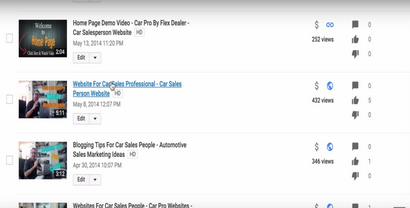
Die erste, was Sie tun müssen, ist sich in Ihre Video-Manager-Seite auf Ihrem YouTube-Kanal, dann wählen Sie einfach das Video, das Sie für die Miniaturansicht anpassen möge.
Schritt 2 Pic Ihre Rahmen
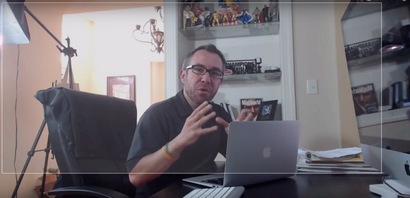
Zweiter Schritt ist, den Rahmen des Videos, das Sie als Thumbnail-Bild verwenden möchten, zu finden. Sobald Sie es einen Screenshot davon nehmen finden.
Schritt 3 Canva.com
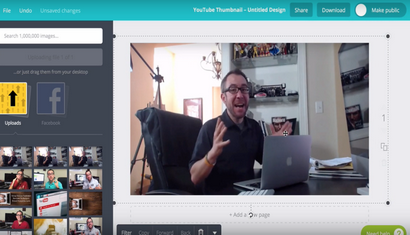
Sobald Sie auf Canva einrichten erhalten Sie die YouTube-Thumbnail-Vorlage auswählen und das Bild hochladen und Größe zu passen.
Schritt 4 Text hinzufügen
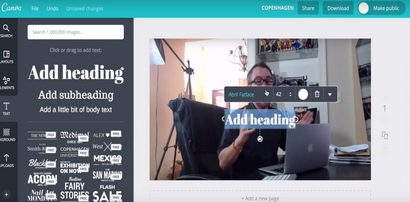
Nun, da Sie Ihre Miniaturansicht haben so bemessen und gerahmt heraus es ist Zeit, etwas Text zu addieren.
Verwenden Sie den Text Symbol, das Sie ganz links zu sehen und wählen Sie „Überschrift“, dann wählen Sie die Schriftart, die Sie mögen, die Größe, die Sie es haben wollen, und natürlich wählen Sie die gewünschte Farbe.
Schritt 5 Hinzufügen Shapes
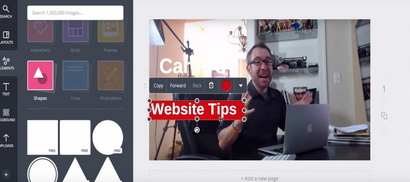
Zeit, um wirklich den Text machen Ihre Thumbnail-Pop-off. Klicken Sie auf das „Elemente“ Symbol über dem „Text“ ein in Canva, dann Formen wählen und von dort klicken und ein Quadrat hinzufügen.
Was Sie mit diesem Platz zu tun ist Größe es nach unten und legen Sie sich hinter dem Text in einer anderen Farbe, die Ihr Text besser Pop-off hilft. (Siehe Bild oder Video für weitere Details)
Schritt 6 Download Thumbnail
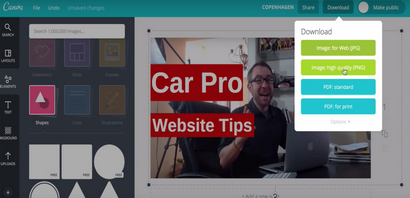
Nachdem Sie Ihren Text bekommen und auf den Plätzen so bemessen und wie wollen Sie sie Sie suchen gehen, um die Download-Button in der oberen rechten in Canva klicken.
Sie herunterladen möchten / speichern Sie es als „hohe Qualität für das Web png“.
Schritt 7 Upload Thumbnail
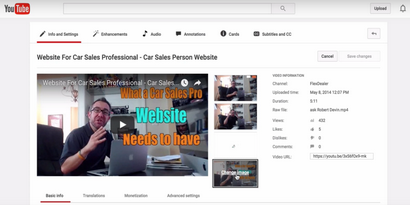
Der letzte Schritt ist, sobald Ihr Thumbnail fertig ist das Herunterladen von Canva es Zeit für Sie, um das Video auf YouTube hochladen.
Klicken Sie auf Bearbeiten auf dem Video, das Sie die benutzerdefinierte Thumbnail hinzufügen möchten, klicken Sie dann auf „benutzerdefinierte Thumbnail“, laden Sie Ihre Thumbnail, dann speichern Sie die Änderungen und Sie nicht!
Ihr Video hat nun eine eigene Miniaturansicht.
Aktivieren Sie Ihr YouTube-Konto für benutzerdefinierte Thumbnails
Nun ist es wichtig, dass Sie Ihr YouTube-Konto aktivieren, damit Sie benutzerdefinierte Thumbnails hinzufügen können.
Hier ist ein kurzes Tutorial Video, das ich erstellt zeigt genau, wie dies zu tun:
Hinzufügen von benutzerdefinierten Thumbnails auf Ihre YouTube Videos
Ich ermutige Sie benutzerdefinierte Thumbnails, um Ihre Videos hinzufügen neue und alte.
Wenn Sie derzeit nicht nutzen benutzerdefinierte Thumbnails nehmen folgen Sie einfach diesem super einfach sieben Stufen-System. Sie werden mehr Ergebnisse sehen super schnell.